Ψάχνετε για εξομοιωτή τερματικού και προγραμματιστήσουίτα σε ένα; Το Upterm σας καλύπτει. Ο καλύτερος τρόπος για να εγκαταστήσετε το Upterm στο Linux είναι να πιάσετε το AppImage. Οι προγραμματιστές έχουν πάει με αυτό τον τρόπο επειδή μπορεί να είναι λίγο πόνο να πρέπει να κάνουμε πακέτα για έναν τόνο διαφορετικών κατανομών Linux.
SPOILER ALERT: Μετακινηθείτε προς τα κάτω και παρακολουθήστε το εκπαιδευτικό βίντεο στο τέλος αυτού του άρθρου.
Εγκαταστήστε το Upterm
Για να ξεκινήσετε, μεταβείτε στη σελίδα εκδόσεων και κάντε λήψη της τελευταίας έκδοσης του AppImage. Μετά τη λήψη, ανοίξτε ένα παράθυρο τερματικού και χρησιμοποιήστε το mkdir για να δημιουργήσετε ένα φάκελο AppImage.
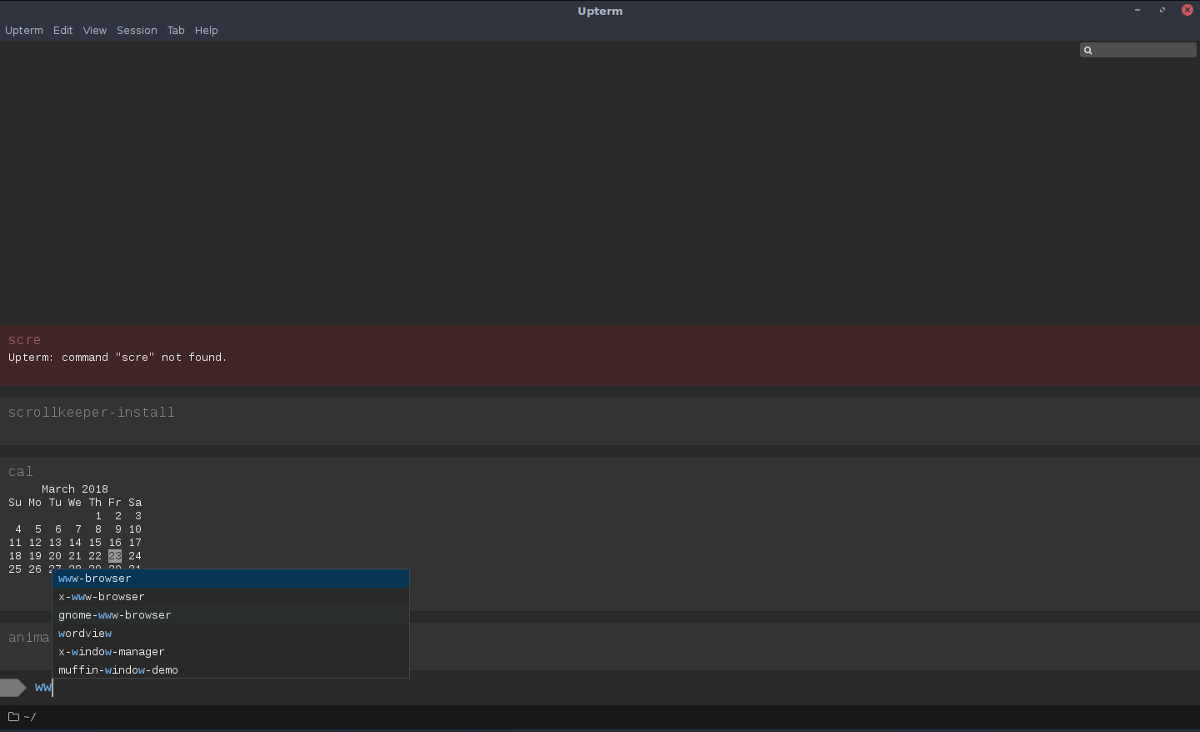
Η δημιουργία ενός φακέλου AppImage είναι μια μεγάλη ιδέαλόγω του τρόπου λειτουργίας αυτών των τύπων αρχείων. Τη στιγμή που τα ανοίγετε, τρέχουν και αναπτύσσουν αναφορές σε αυτόν το φάκελο. Εάν ανοίξετε ένα αρχείο AppImage απευθείας από το ~ / Λήψεις μπορείτε να καταργήσετε κατά λάθος τη διαγραφή ή να ξεχάσετε ποιο είναι το αρχείο. Έχοντας έναν ειδικό φάκελο είναι μια λύση σε αυτά τα προβλήματα.
mkdir ~/AppImages
Σημείωση: Χρησιμοποιήστε ένα "."Αν θέλετε να αποκρύψετε το φάκελο AppImage από την προβολή. Λάβετε υπόψη ότι η απόκρυψη αυτού του φακέλου θα κάνει τα πράγματα λίγο πιο κουραστικά. Θα χρειαστεί να κάνετε κλικ στην επιλογή "Εμφάνιση κρυφών αρχείων" για να ξεκινήσει το αρχείο για πρώτη φορά.
mkdir ~/.AppImages
Τοποθετήστε το UpTime AppImage μέσα στον νέο φάκελο (που βρίσκεται στο / home / username / Ευρετήριο). Στη συνέχεια, χρησιμοποιώντας το chmod , ενημερώστε τα δικαιώματα του αρχείου ώστε να μπορεί να εκτελεστεί ως πρόγραμμα. Η αλλαγή των δικαιωμάτων είναι κρίσιμη ή το Upterm δεν θα λειτουργήσει σωστά.
chmod +x upterm-0.4.3-x86_64-linux.AppImage
Με τα ενημερωμένα δικαιώματα, πηγαίνετε στο ~ / AppImages και επιλέξτε "άνοιγμα" για να την ξεκινήσετε για πρώτη φορά.
Λάβετε υπόψη ότι επειδή το Upterm διανέμεται μέσω αρχείου AppImage με δυνατότητα λήψης, θα πρέπει να ελέγχετε περιοδικά τη σελίδα έκδοσης για μια νέα έκδοση. Για να ενημερώσετε, πηγαίνετε στο ~ / AppImages, διαγράψτε το παλιό αρχείο, αντικαταστήστε το με το νέο. Ενημερώστε τα δικαιώματα (όπως φαίνεται παραπάνω).
Συντόμευση επιφάνειας εργασίας για Upterm
Δεδομένου ότι το πρόγραμμα-πελάτης Upterm είναι ένα AppImage, οι χρήστες μπορούν να πάνε ~ / AppImages μεσα στην / home / username / κάντε διπλό κλικ στο αρχείο και εκτελέστε τοευκολία. Ωστόσο, αν θέλετε να μπορέσετε να ξεκινήσετε αυτό το πρόγραμμα όπως και οποιοδήποτε άλλο, θα πρέπει να δημιουργήσετε ένα μεμονωμένο αρχείο συντόμευσης για επιφάνεια εργασίας. Εδώ είναι πώς να το κάνουμε.
Αρχικά, χρησιμοποιήστε το εργαλείο wget για να κατεβάσετε την εικόνα που θα χρησιμοποιήσουμε για το εικονίδιο:
cd ~/AppImages wget https://user-images.githubusercontent.com/188928/30751825-360450ec-9fc3-11e7-879e-8b6af737b11b.png
Χρησιμοποιώντας mv μετονομάστε το αρχείο εικόνας.
mv 30751825-360450ec-9fc3-11e7-879e-8b6af737b11b.png uptermicon.png
Στη συνέχεια, μετακινήστε το τερματικό πίσω στο φάκελο "Αρχική". Από εκεί, ανοίξτε τον επεξεργαστή κειμένου Nano για να δημιουργήσετε μια νέα συντόμευση στην επιφάνεια εργασίας.
cd ~/ sudo nano upterm.desktop
Γράψτε αυτόν τον κώδικα (ή επικολλήστε τον με Ctrl + Shift + V):
[Desktop Entry]
Name=Upterm
Comment=A terminal emulator for the 21st century.
Exec=/home/username/AppImages/upterm-0.4.3-x86_64-linux.AppImage
Icon=/home/username/AppImages/uptermicon.png
Type=Application
StartupNotify=true
Categories=Development;
Βεβαιωθείτε ότι έχετε αλλάξει όνομα χρήστη στον παραπάνω κωδικό στο όνομα του χρήστη που θα χρησιμοποιήσετε το Upterm. Με όλες τις πληροφορίες που έχετε εισαγάγει, πατήστε Ctrl + O για να αποθηκεύσετε και Ctrl + X για να βγείτε από το Nano. Στη συνέχεια, ενημερώστε τα δικαιώματα του αρχείου, χρησιμοποιώντας το chmod.
sudo chmod +x upterm.desktop
Τέλος, εγκαταστήστε τη συντόμευση στο σύστημα χρησιμοποιώντας το mv εντολή.
sudo mv upterm.desktop /usr/share/applications/
Λάβετε υπόψη ότι κάθε φορά που ενημερώνετε uptime, θα πρέπει να αλλάξετε Exec= στο αρχείο επιφάνειας εργασίας. Δείτε πώς:
sudo nano /usr/share/applications/upterm.desktop
Εύρημα Exec=/home/username/AppImages/upterm-0.4.3-x86_64-linux.AppImage και να το αλλάξετε στο νέο όνομα αρχείου που κατεβάσατε. Αποθηκεύστε τις αλλαγές που κάνατε στο upterm.desktop αρχείο στο Nano με Ctrl + O.
Θέλετε να απεγκαταστήσετε το Upterm από το σύστημα; Δείτε πώς. Καταργήστε πρώτα τη συντόμευση επιφάνειας εργασίας από το / usr / share / εφαρμογές /.
sudo rm /usr/share/applications/upterm.desktop
Στη συνέχεια, διαγράψτε το αρχείο από το ~ / AppImages ντοσιέ.
rm upterm-*-x86_64-linux.AppImage
Όταν αφαιρεθούν και τα δύο αυτά αρχεία από το σύστημα, το Upterm θα πρέπει να εξαφανιστεί από τα μενού. Μπορείτε επίσης να διαγράψετε την εικόνα εικονιδίων από το φάκελο καθώς και με:
rm ~/AppImage/uptermicon.png
Οδηγίες Arch Linux
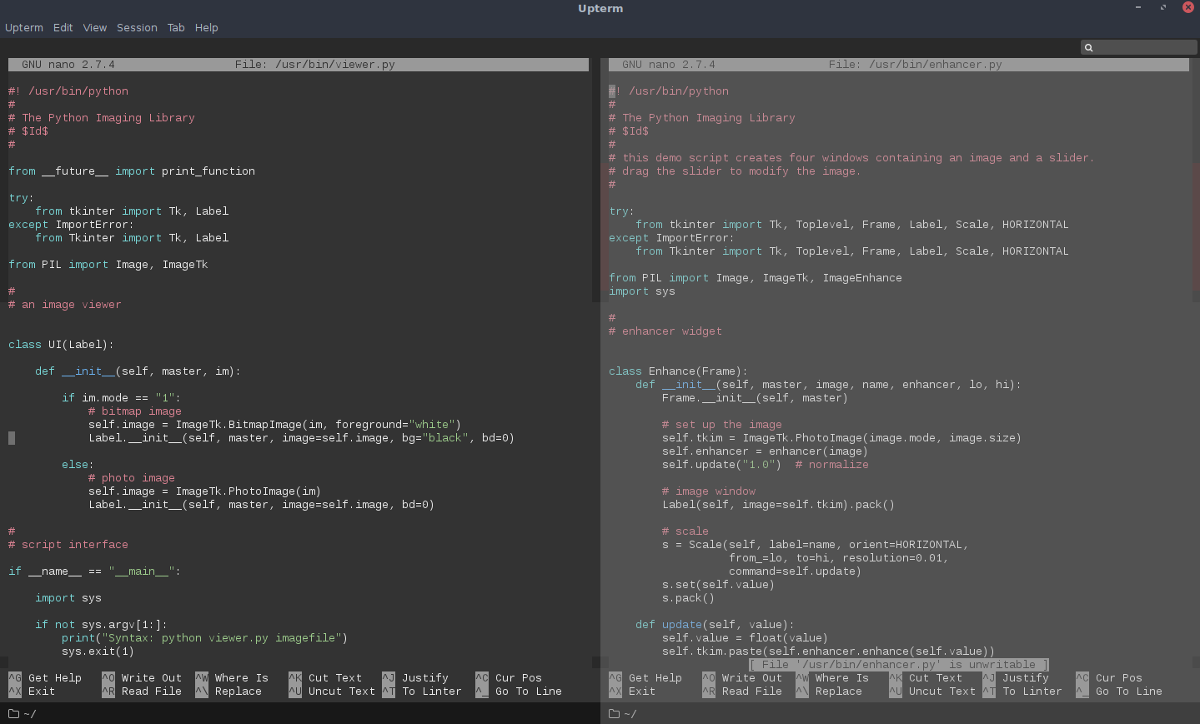
Το AppImage θα πρέπει να λειτουργεί στο 99% του Linuxδιανομές, αλλά αν βρίσκεστε στο Arch Linux και προτιμάτε να εγκαταστήσετε το Upterm ως εγγενή εφαρμογή, θα πρέπει να το πάρετε από το AUR. Πρώτον, θα πρέπει να πάρετε το πακέτο "git" για να αλληλεπιδράσετε με το AUR. Εγκαταστήστε το χρησιμοποιώντας το διαχειριστή πακέτων Pacman.
sudo pacman -S git
Τώρα που έχετε το git εργαλείο, χρησιμοποιήστε το για να κλωνοποιήσετε την πιο πρόσφατη έκδοση του αρχείου PKGBUILD Upterm.
git clone https://aur.archlinux.org/upterm.git
Τώρα που το PKGBUILD βρίσκεται στον υπολογιστή σας, χρησιμοποιήστε το CD εντολή πλοήγησης στο φάκελο uptime.
cd upterm
Εκτελέστε το makepkg εντολή για να ξεκινήσει η διαδικασία δημιουργίας. Κατά την εκτέλεση αυτής της εντολής με το -σι επιλογή, ο Arch θα βγει και αυτόματαεγκαταστήστε τυχόν εξαρτήσεις που μπορεί να εντοπίσει μέσω των επίσημων χώρων αποθήκευσης λογισμικού. Μερικές φορές δεν τα παίρνει όλα. Αν συμβεί κάτι τέτοιο, θα πρέπει να μεταβείτε στη σελίδα UpTM AUR και να τα εγκαταστήσετε με μη αυτόματο τρόπο.
makepkg -si
Καταργήστε την εγκατάσταση του Upterm από το Arch Linux ανά πάσα στιγμή Pacman-R.
sudo pacman -R upterm</ p>













Σχόλια